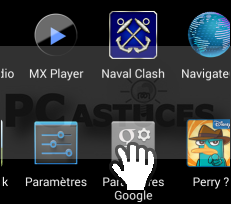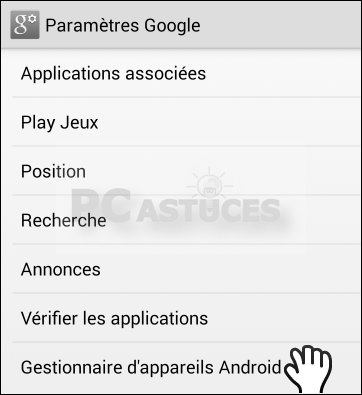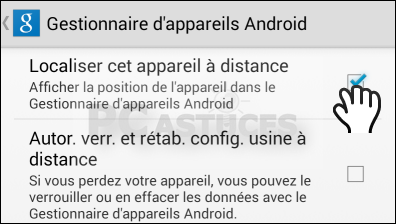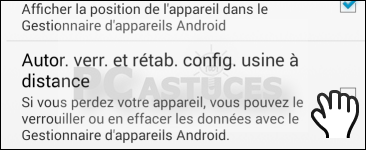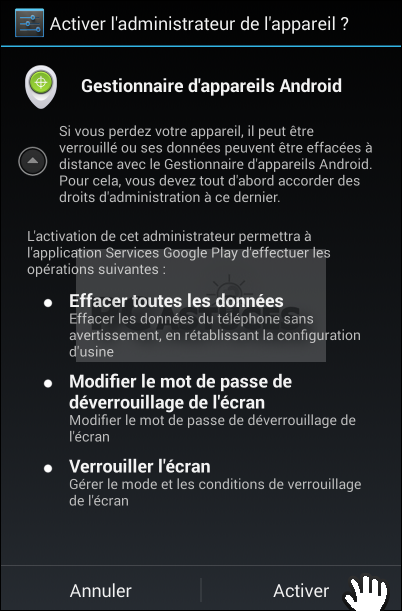Pocket est une appli gratuite très pratique qui vous permettra d’enregistrer sur votre téléphone les articles que vous croisez sur le Web, pour une lecture à tête reposée, plus tard.
Indispensable ! Vous aurez du mal à vous passer de Pocket. Imaginez : vous naviguez avec votre smartphone dans le métro et tombez sur un article très intéressant. Problème, vous êtes arrivé à la station, il faut descendre. Pas de soucis, un geste suffit pour l’enregistrer et pouvoir le lire plus tard au format texte, et même hors connexion. Pocket permet également de sauver des images et des vidéos.
L’appli a également tout prévu pour la lecture. Ainsi, il est possible de lire au format texte, sans tous les éléments alentours qui vous déconcentrent (bannières, pubs, images, etc.). Vous pourrez aussi changer la taille de la police ou le fond de l’écran pour lire dans des endroits sombres ou très clairs sans vous abîmer les yeux. Le processus d’enregistrement est un peu malhabile, mais, une fois que vous avez pris le coup, vous ne pourrez plus vous passer de l’appli.
Inscription :
Il vous faudra d'abord créer un compte. Deux possibilités : connexion via votre compteGoogle + ou en renseignant un formulaire classique (non, prénom, adresse e-mail...). Une fois la présentation de l'application terminée, sélectionnez Sauvegarder.
Enregistrement :
Pour mettre des pages de côté (pour ainsi lire plus tard) depuis votre navigateur PC, vous devrez faire glisser le bouton +Pocket dans votre barre de favoris. Avec votre smartphone, le processus est différent. Lorsque vous êtes en présence d'un article que vous souhaitez sauvegarder sur Pocket (sur un navigateur ou dans une appli), cherchez le bouton de Partage. Ce dernier se trouve généralement à l'intérieur des Paramètres (les trois points verticaux). Appuyez ensuite simplement sur Pocket. La mention "sauvegardé dans Pocket" vous indiquera que la manœuvre d'importation de l'article dans Pocket a été un succès.
Lecture :
Vos différents appareils se synchronisent automatiquement grâce à votre compte. Pour lire vos articles, il vous suffit d'ouvrir l'appli et d'appuyer sur l'article choisi (les derniers sauvegardés sont affichés dès la page d'accueil). Dans la nouvelle fenêtre, tapez sur le bouton en haut à droite, puis choisissezPasser à la vue Web afin d'afficher l'article comme si vous le consultiez sur le Web (avec les images, les légendes...). Depuis ce même menu des paramètres, vous pourrez accéder aux Paramètres d'affichage. Régler la luminosité, la taille des caractères, changement de la police d'écriture, ajout d'un filtre coloré (Clair, Foncé, Sépia)... une étape indispensable pour pouvoir lire dans de bonnes conditions.
Pour les videos :
Pocket vous donne la possibilité de sauvegarder des vidéos pour les regarder plus tard, en mode hors connexion. De la même manière que pour les articles, tout se fait depuis le bouton Partage. Rendez-vous sur YouTube puis sélectionnez la vidéo que vous souhaitez sauvegarder pour plus tard. Une fois la lecture de cette dernière lancée, touchez le boutonPartage puis choisissez Ajouter à Pocket. Répétez l'étape précédente pour pouvoir consulter votre vidéo ou rendez-vous directement dans l'onglet Vidéos, via le menu latéral de Pocket.